4月になり、ファーエンドテクノロジーでは新たに1名の新入社員を迎えました。社員も増えオフィス内のレイアウトも一新されデスクの配置も変わりました。私の席も日当たりの良い窓際に移り気持ちも新たにしています。こんにちは、遠藤です。

さて、弊社ではパンフレットやチラシ、ノベルティなどの印刷物のデザインを、社内スタッフあるいはフリーランスのデザイナーの方々と一緒に作る機会が多いです。 社内でデザインしたデータを印刷業者さんに入稿し、予定の期日に配送してもらっています。社内で制作することのメリットは、社外に発注することに比べて若干の改訂など速やかに行えることや書類のやりとりなどが無くて済むところだと思います。
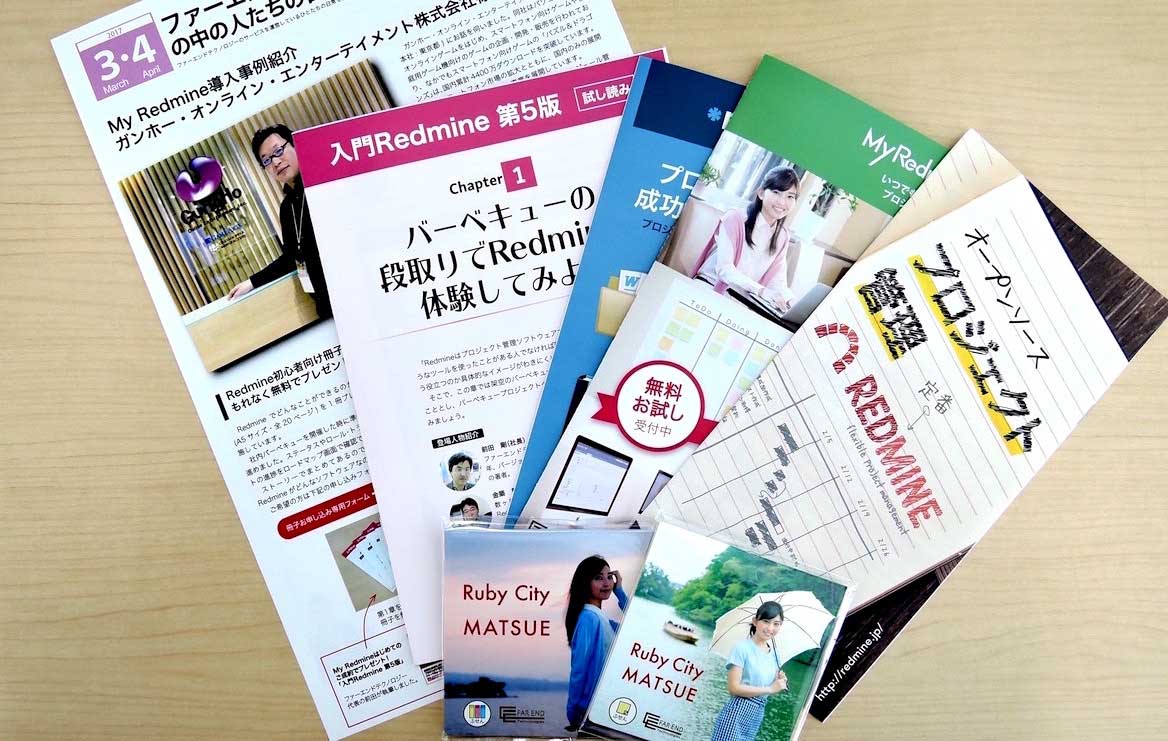
印刷物の制作には主にAdobeのIllustrator(イラストレーター)を使用しています。Illustratorは、パンフレット制作のほかWebの制作等にも利用しています。 ちなみに社内メンバーの約半数がIllustrator、Photoshop(フォトショップ)、またはPremiere(プレミア)などのAdobe製品を利用して仕事をしています。画像編集や映像編集を行う機会は多いです。
印刷物を社内で制作していて感じるのは、最近の印刷コストは非常に安く、かつ短納期です。送料も無料です。 このようにお手軽にパンフレットが作れますから自分たちで原稿を作成し、印刷を発注するという機会も増えています。 印刷物のデータ作成で、失敗をもとに気をつけていることのひとつ「黒色の設定」についてご紹介します。
文字やロゴなどの黒色の設定です。制作している時にモニター上では黒なので、見逃してしまうことがありますが、真っ黒ではない場合があります。
下図にあるロゴの色の設定を見ると次のような設定になっていました。 CMYKの4色で黒色っぽい色を設定していて、モニター上では黒っぽいのですが、真っ黒ではありません。
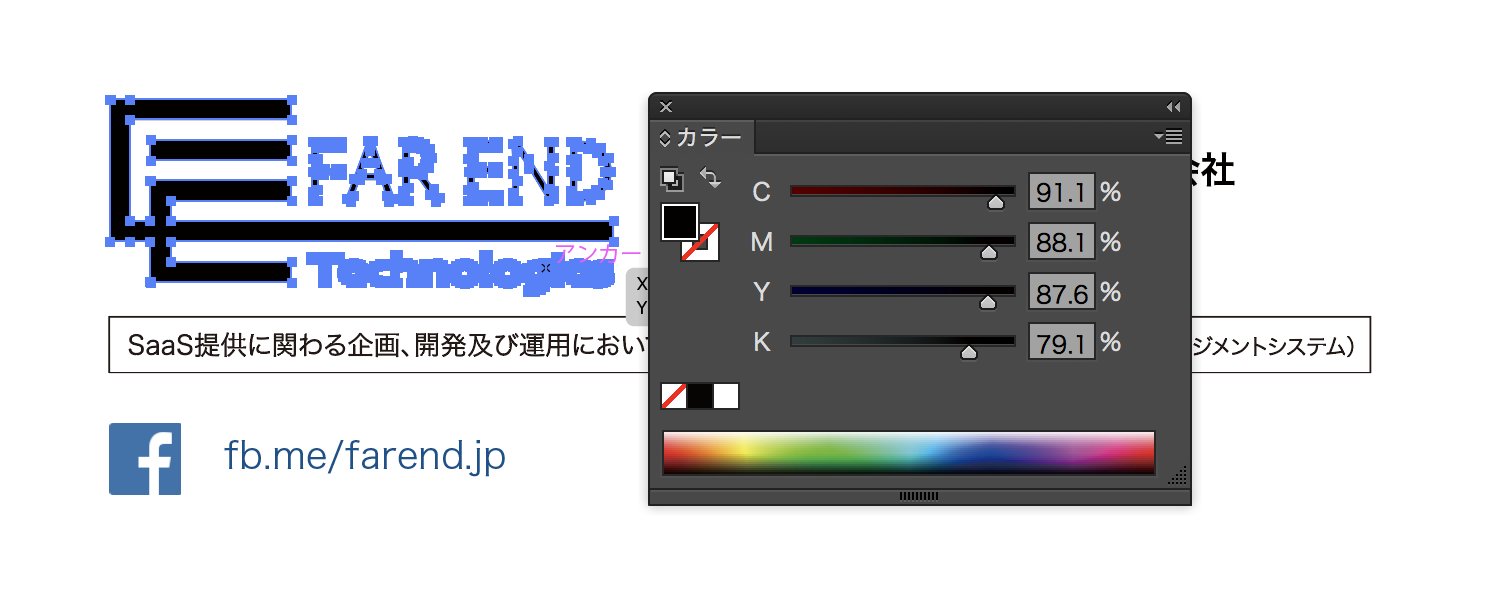
印刷物はCMYK(シアン・マゼンタ・イエロー・ブラック)の4色の混色なので、印刷時のずれにより実際に仕上がったときに意図しない色になっている場合があります。 下記は実際の仕上がりです。少し青が滲んで見えます。
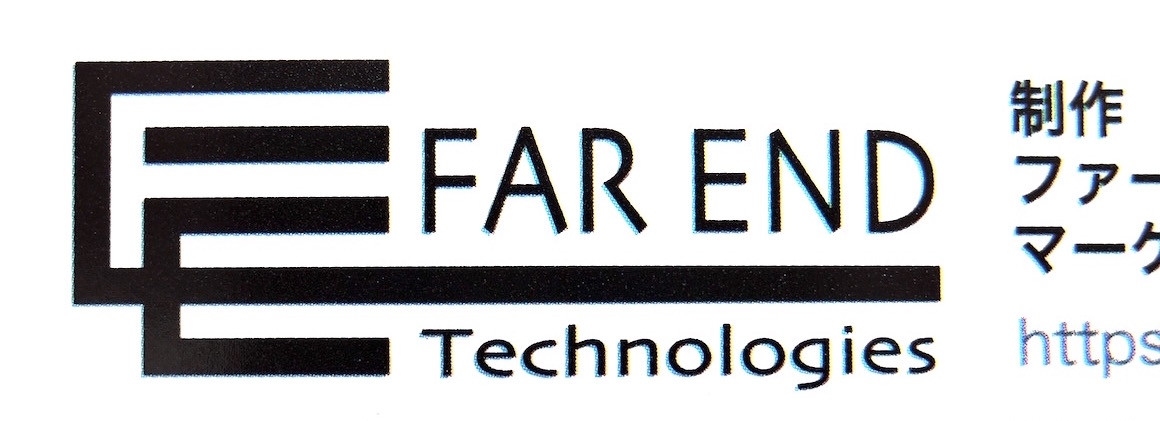
上記のような色のずれをなくすためには、きちんとしたデータの作成が必要です。 黒色の設定をK100%に設定します。このように設定することで、4色ではなくブラック1色のみで印刷されるので、意図しない色で出力される問題を解決できます。
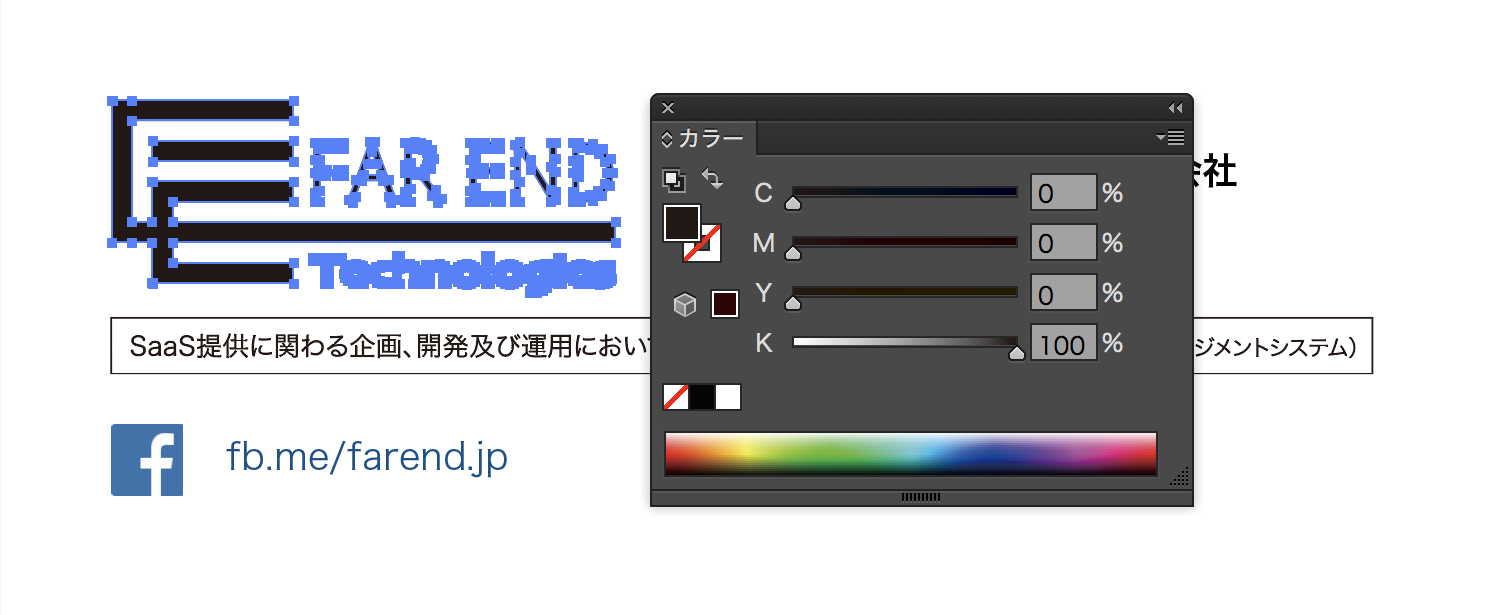
K100%の1色で黒ではなく、複数の色で作る黒を「リッチブラック」といいます。 Illustrator上でK100%とリッチブラックを区別するための設定があります。 「環境設定」→「ブラックのアピアランス」で、「スクリーン」を「すべてのブラックを正確に表示」 K100%はリッチブラックに比べて若干薄く表示されます。
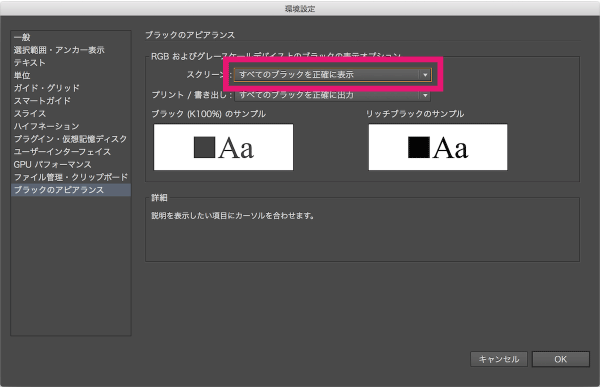
分かりやすいように重ねてみました。 重ねると分かりやすいのですが、文字だけの場合などは見分けるのが難しいかもしれません。

印刷物は、仕上がってみないと分からないことがあります。印刷したあとで思わぬミスに気づくこともあります。 また、同じデータでも印刷するごとに仕上がりは異なりますし、リッチブラックでも綺麗に印刷される場合もあると思います。 もし、印刷の文字色の仕上りが気になるのなら黒色について、少し気をつけてみてはいかがでしょうか。

|
2025年7月6日 オライリー本の全冊公開日のお知らせ(もくもく勉強会も同時開催) ファーエンドテクノロジーが所蔵するオライリー本(全冊)公開日のご案内です。公開日には「もくもく勉強会」も同時開催します。 |

|
JANOG56ミーティング(7/30〜8/1開催)にRubyスポンサーとして協賛・ブース出展 JANOG56ミーティング(7/30〜8/1開催)にRubyスポンサーとして協賛、ブースを出展します。 |
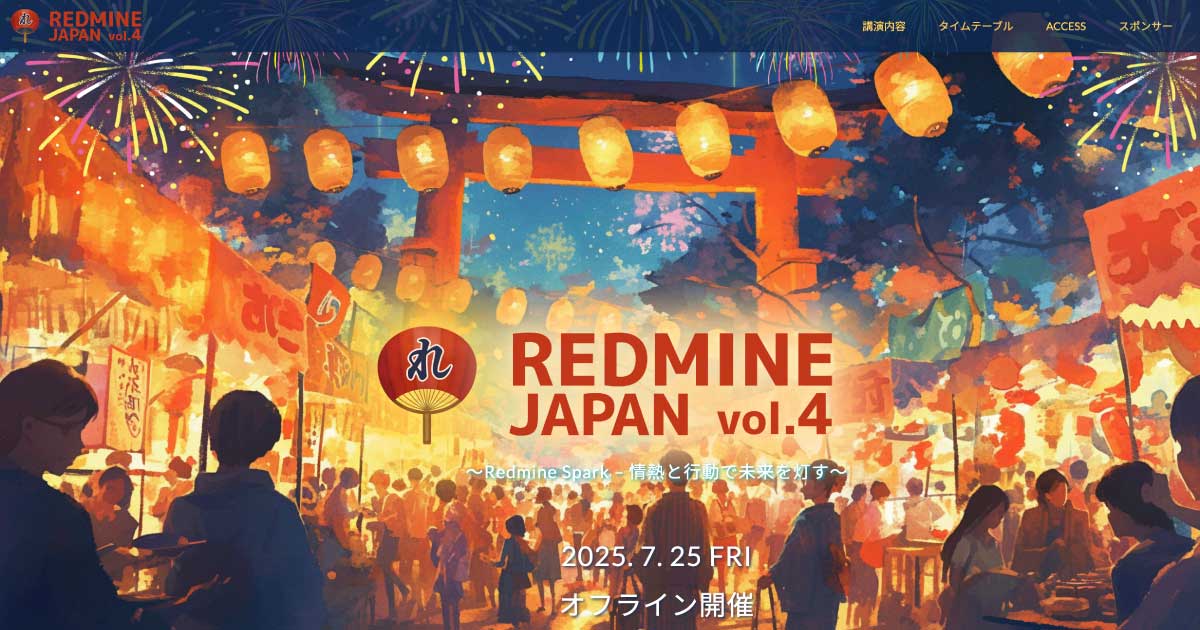
|
Redmine Japan Vol.4(7/25開催)に弊社代表の前田が招待講演として登壇 オープンソースのプロジェクト管理ソフトウェア Redmine のイベント「Redmine Japan Vol.4」に弊社代表でRedmineコミッターの前田剛が招待公演に登壇します。 |

|
RedMica 3.2 バージョンアップのお知らせ My Redmineで提供しているソフトウェアをRedMica(ファーエンドテクノロジー版Redmine) 3.1 から 3.2 へバージョンアップいたします。 |

|
Redmineの最新情報をメールでお知らせする「Redmine News」配信中 新バージョンやセキュリティ修正のリリース情報、そのほか最新情報を迅速にお届け |